WPS word思維導圖導出圖片格式的方法
時間:2023-06-07 09:55:43作者:極光下載站人氣:519
wps word文檔編輯工具提供的功能十分的豐富,你可以在該文檔編輯工具中進行思維導圖的創建,并且我們還可以將自己創建好的思維導圖保存為圖片的形式存放在電腦中,當我們制作好思維導圖之后,在導出的窗口頁面中,可以看到有很多不同的導出格式,你可以導出png、jpg圖片格式,也可以導出為PPT、PDF、Word、excel等文檔格式,對此想要導出思維導圖的話,那么我們可以有很多種導出選擇,且這些格式都是我們平常會經常需要使用到的,今天小編給大家講解一下如何使用WPS Word將制作好的思維導圖導出為圖片格式的具體操作方法,如果你需要的情況下可以看看方法教程,希望對大家有所幫助。
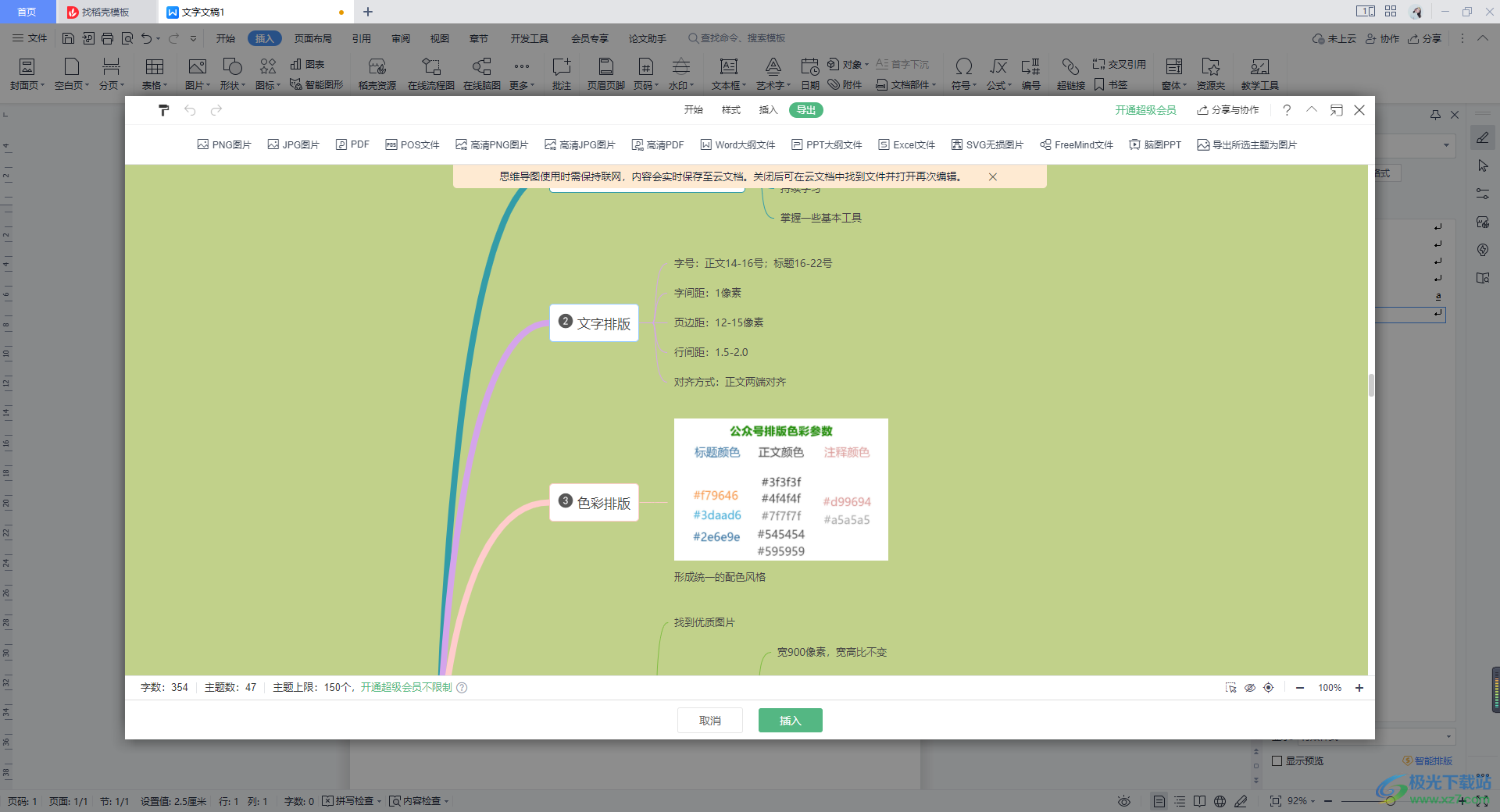
方法步驟
1.將WPS Word文檔點擊打開,進入到該文檔編輯工具頁面中,在該頁面中將【插入】選項進行點擊,選擇進入到【在線腦圖】的窗口中。
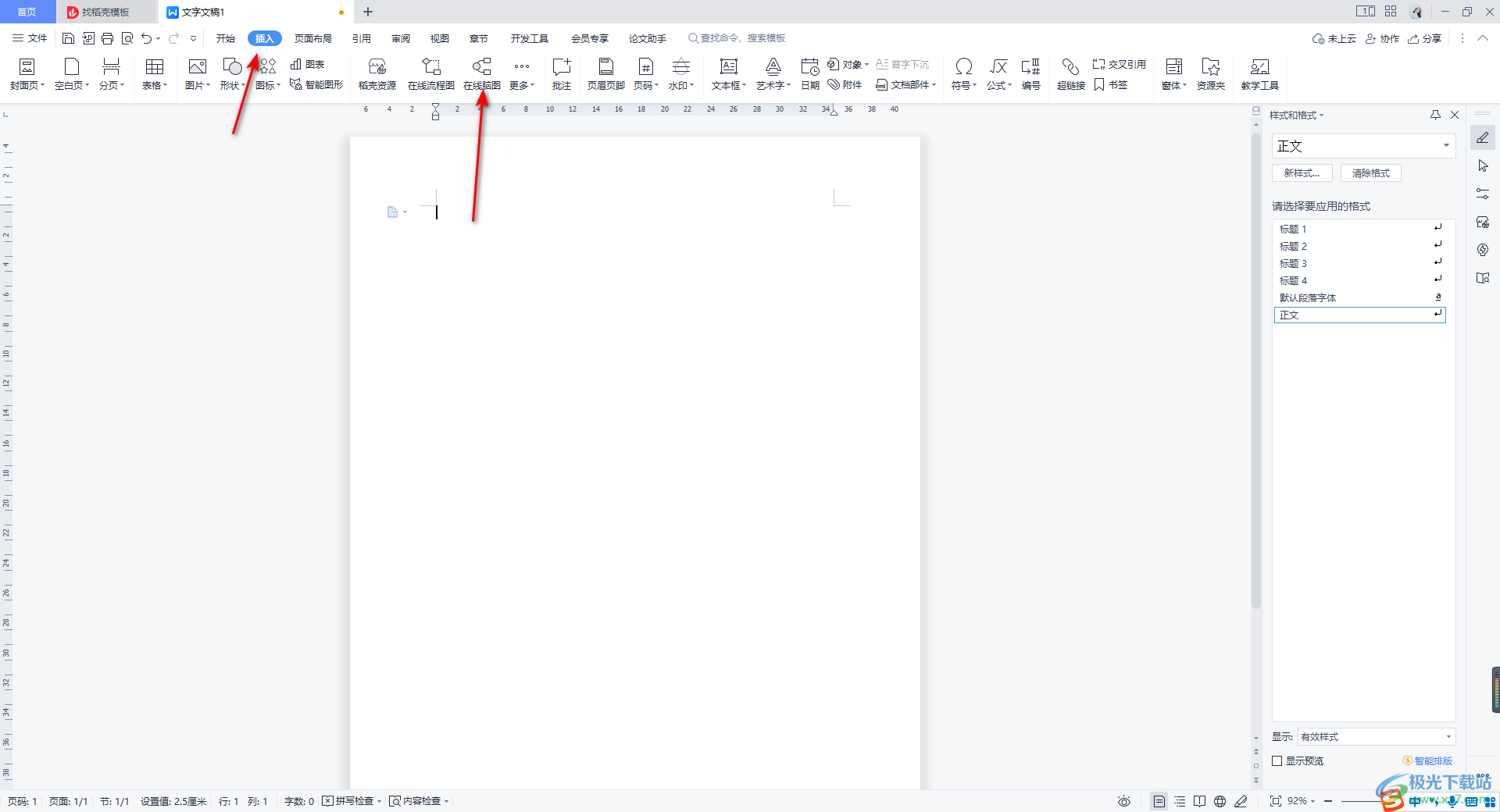
2.進入之后,我們可以在頁面上選擇自己喜歡的導圖樣式進行創建,也可以新建空白的導圖。
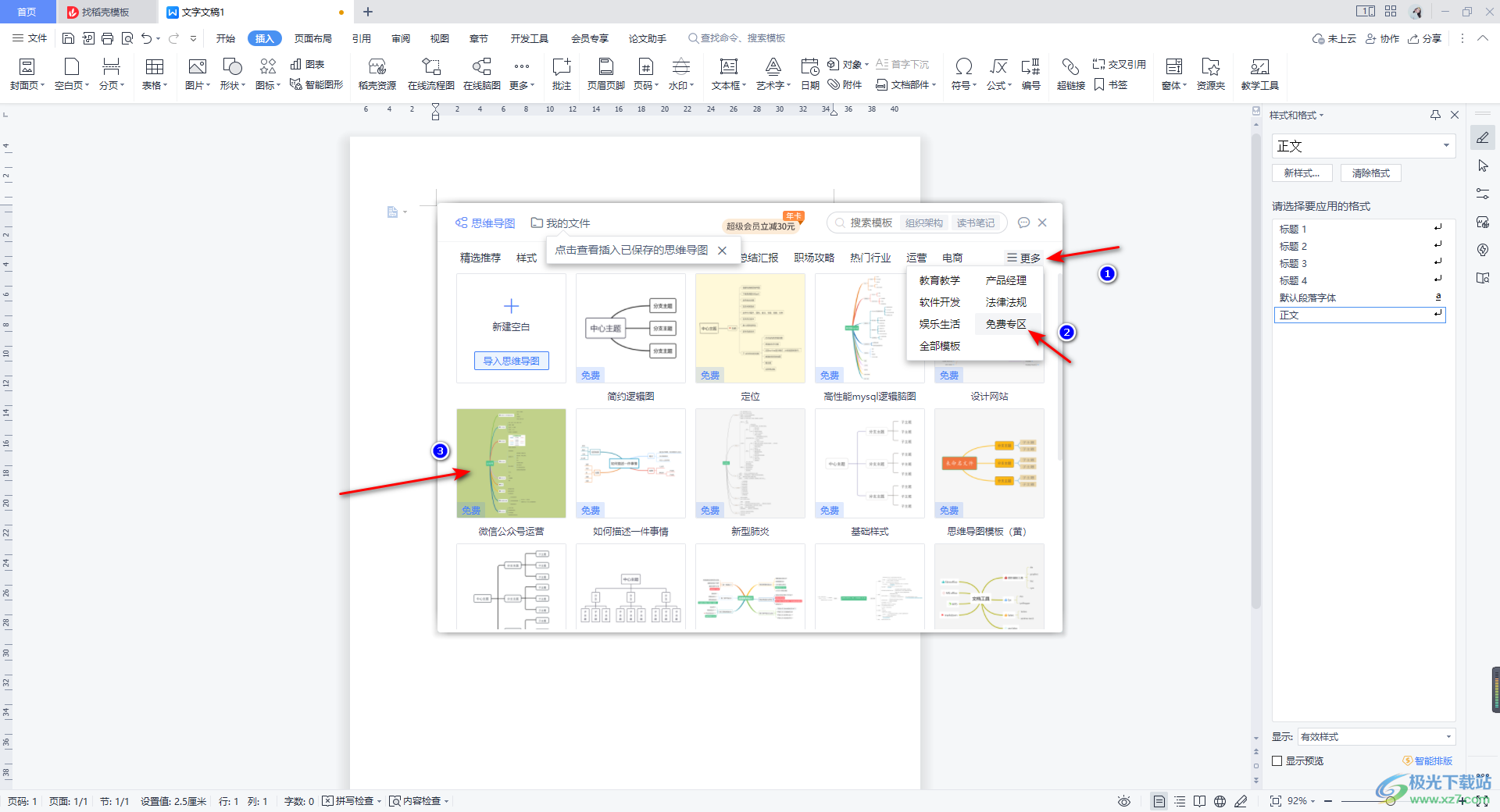
3.當我們選擇好自己需要創建的導出樣式之后,就會進入到該導圖的編輯頁面中,你可以在該頁面的頂部看到有很多的編輯工具,你可以通過這些工具進行導圖內容的編輯。
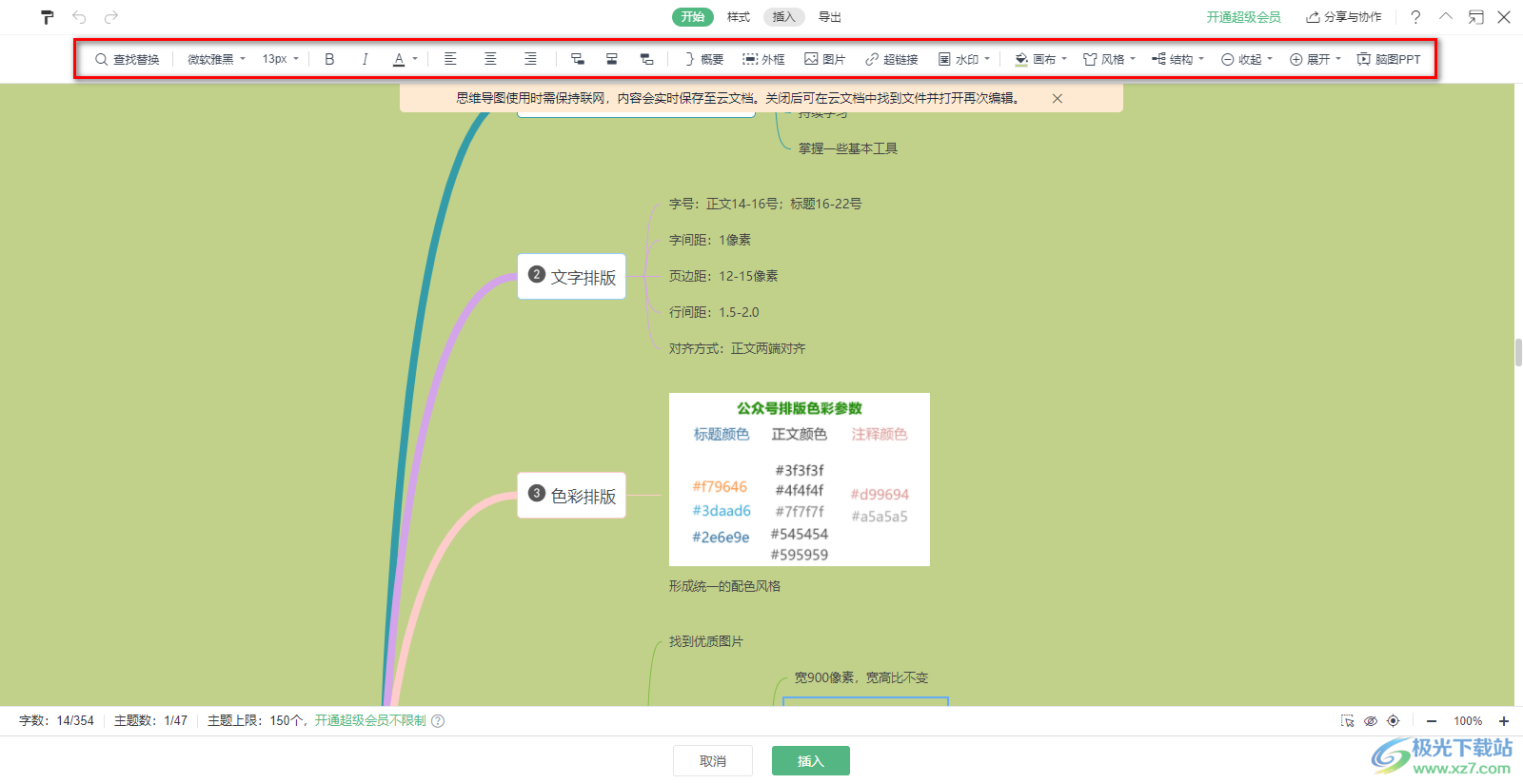
4.想要將導圖導出為圖片格式的話,那么我們就需要進入到導圖的窗口中,將【導出】選項進行點擊打開。
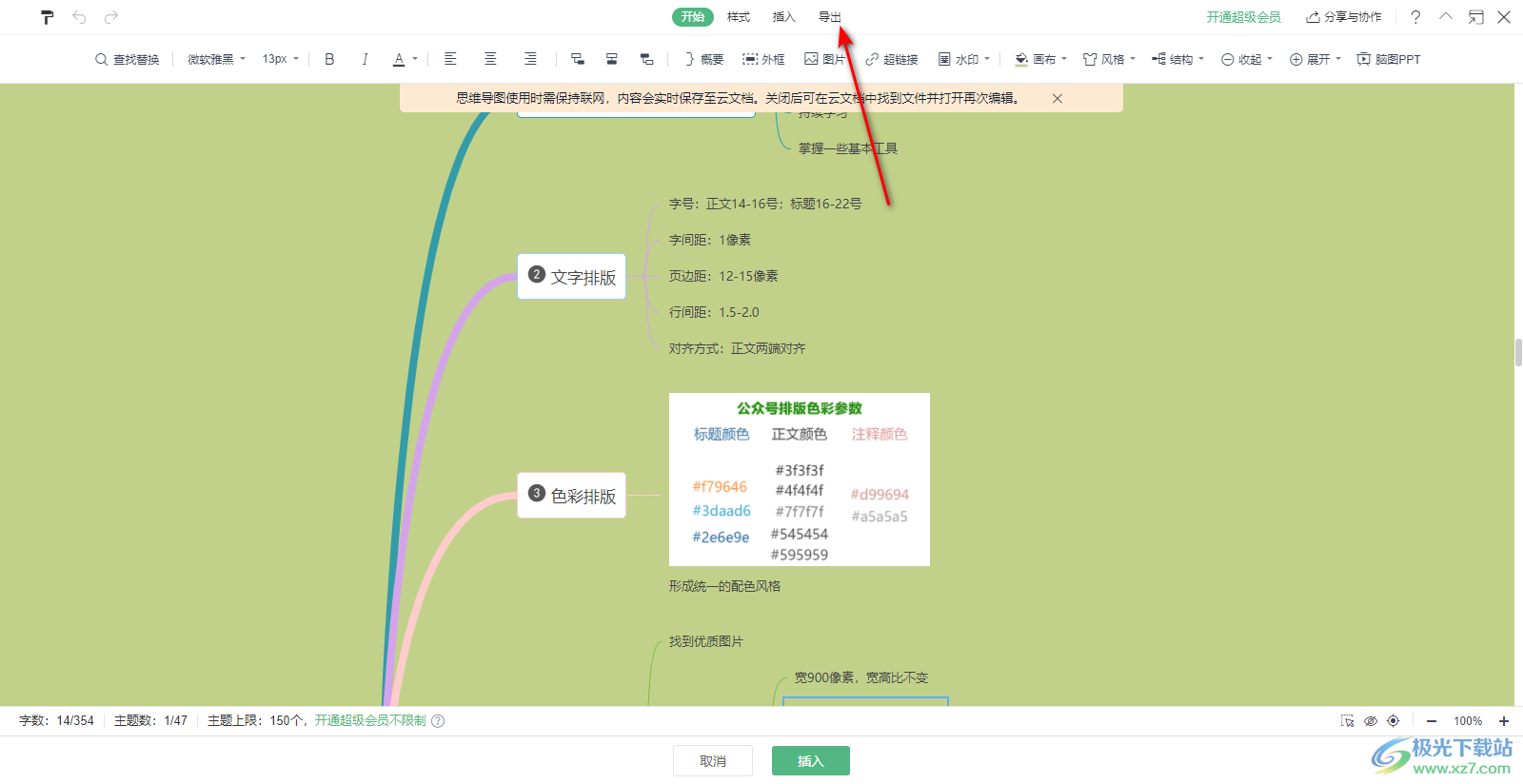
5.這時在導出的頁面下,可以看到頂部有一些導出的格式選項,這里提供的導出格式是很豐富的,且可以導出高清的jpg和png圖片,這里我們選擇png圖片。
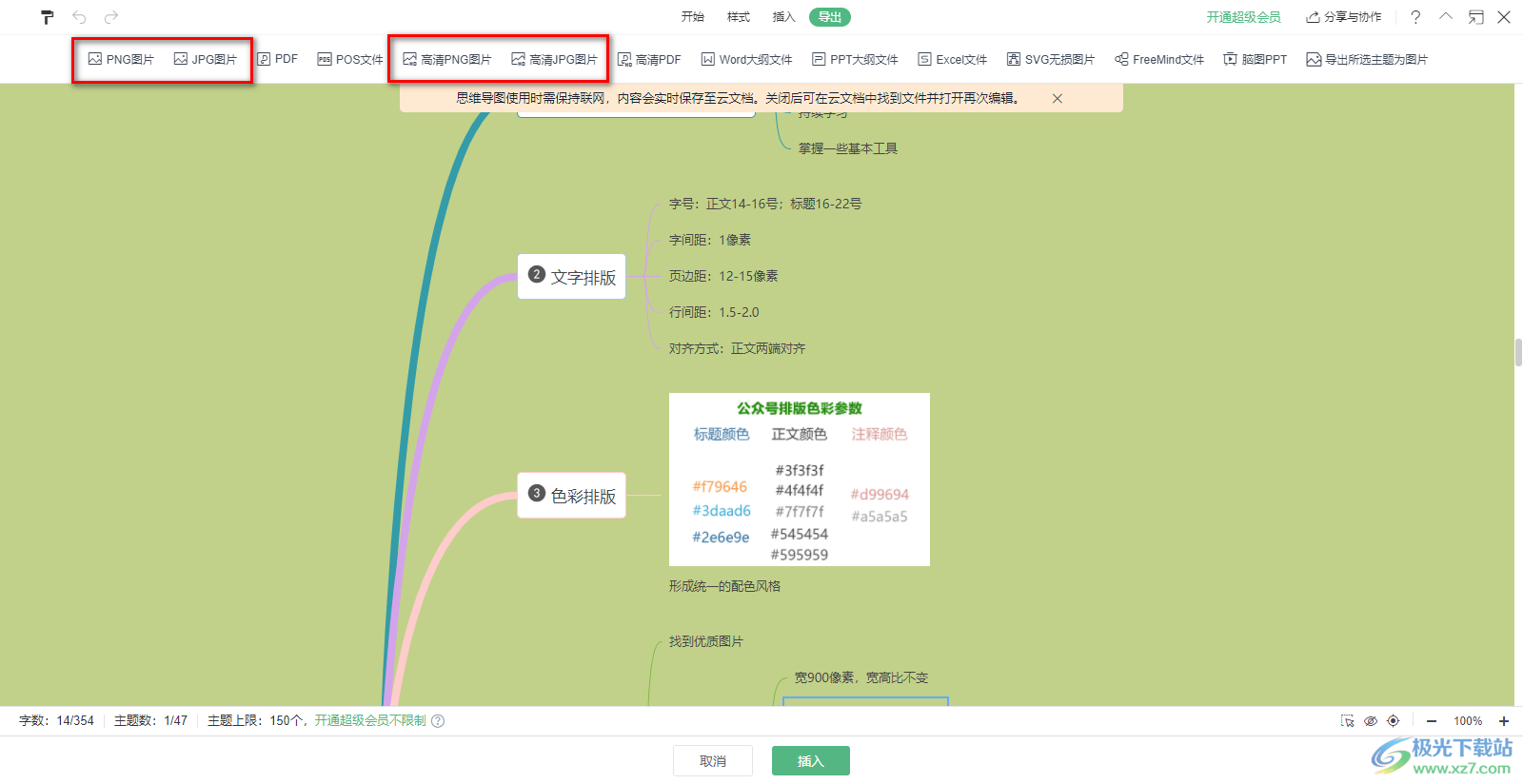
6.在打開的窗口中我們設置一下導出圖片保存目錄,以及文件的名稱等相關參數,完成之后就可以點擊【導出】按鈕進行導出操作了。
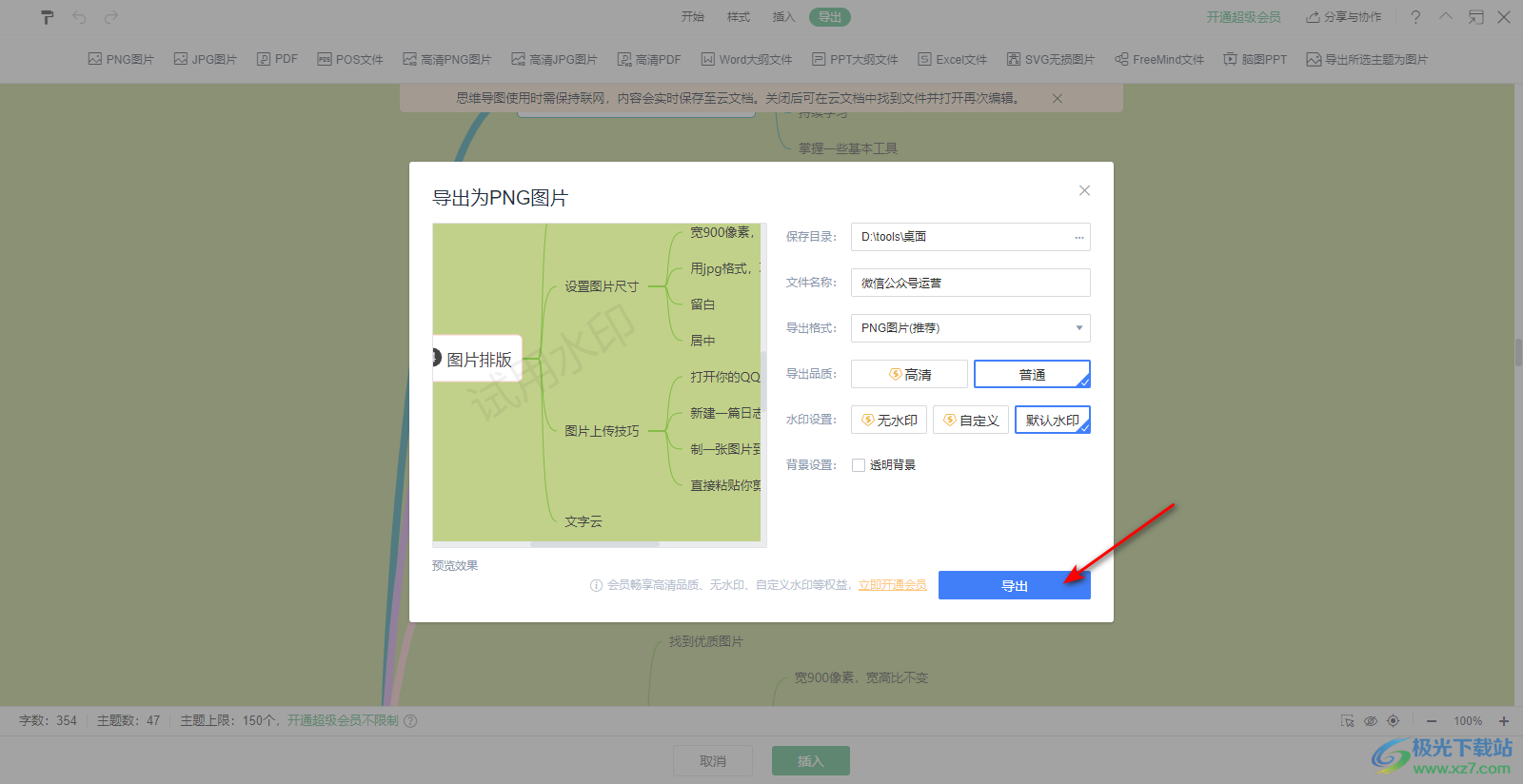
7.導出完成之后,會在頁面上彈出一個打開文件的窗口,點擊【打開】按鈕即可查看導出的圖片效果。
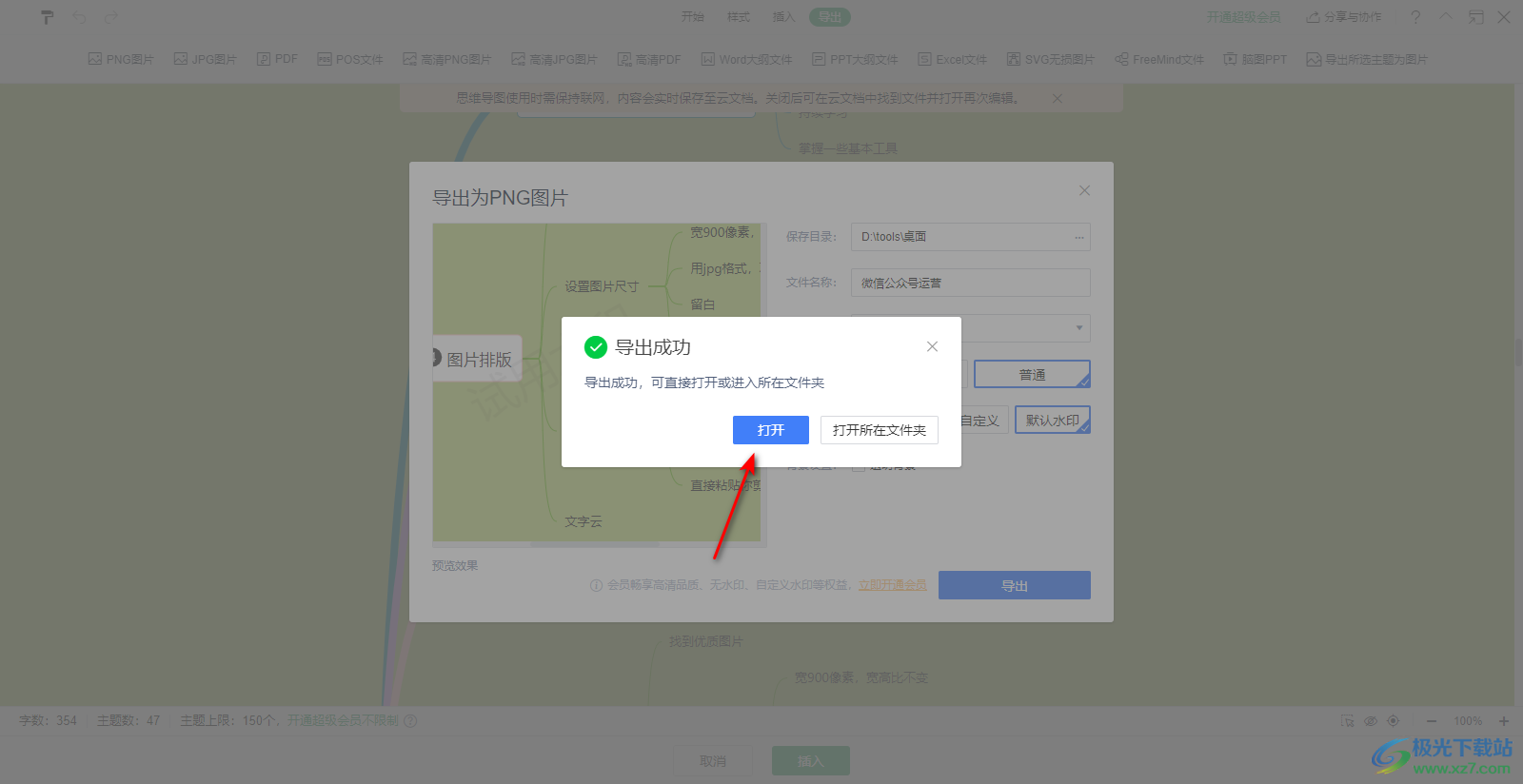
以上就是關于如何使用WPS Word思維導圖導出為圖片的具體操作方法,我們在進行思維導圖的創建時,創建完成的導圖會插入到文檔頁面中顯示出來,也會根據自己的需求將制作好的導圖導出在自己的本地文件夾中存放,那么你可以在導出的窗口中選擇自己喜歡的格式進行導出操作即可,感興趣的話可以操作試試。

大小:240.07 MB版本:v12.1.0.18608環境:WinAll
- 進入下載
相關推薦
熱門閱覽
- 1百度網盤分享密碼暴力破解方法,怎么破解百度網盤加密鏈接
- 2keyshot6破解安裝步驟-keyshot6破解安裝教程
- 3apktool手機版使用教程-apktool使用方法
- 4mac版steam怎么設置中文 steam mac版設置中文教程
- 5抖音推薦怎么設置頁面?抖音推薦界面重新設置教程
- 6電腦怎么開啟VT 如何開啟VT的詳細教程!
- 7掌上英雄聯盟怎么注銷賬號?掌上英雄聯盟怎么退出登錄
- 8rar文件怎么打開?如何打開rar格式文件
- 9掌上wegame怎么查別人戰績?掌上wegame怎么看別人英雄聯盟戰績
- 10qq郵箱格式怎么寫?qq郵箱格式是什么樣的以及注冊英文郵箱的方法
- 11怎么安裝會聲會影x7?會聲會影x7安裝教程
- 12Word文檔中輕松實現兩行對齊?word文檔兩行文字怎么對齊?
網友評論